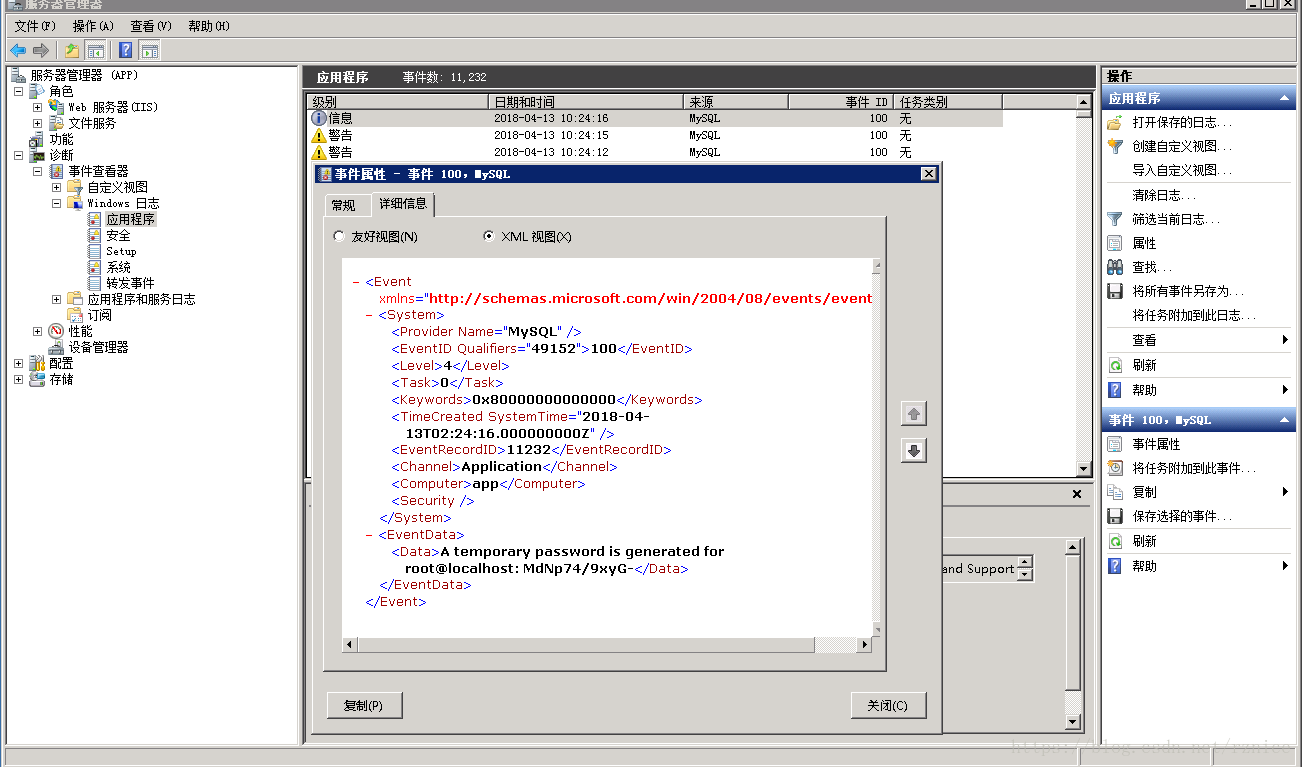mysql5.7 初始化
oracle網站下載mysql(5.7)的壓縮檔案並解壓。
要初始化資料目錄,呼叫 mysqld的與 - -initialize或 - -initialize不安全的選項,這取決於你是否希望伺服器生成的一個隨機初始密碼’root’@’本地賬號’的賬戶,data目錄下生成一個以err結尾的檔案,裡面有[email protected]的臨時的密碼:。
windows下使用mysqld - -initialize或者mysqld - -initialize-insecure
windows下使用mysqld - -initialize,會生成一個臨時的密碼,可以通過 伺服器管理器 診斷 事件檢視器 windows日誌 應用程式 檢視mysql的日誌資訊:
在Unix和類Unix系統,重要的是要確保資料庫的目錄和檔案都是由擁有 MySQL的登入帳戶,以便伺服器具有讀寫訪問它們,當你以後執行它。為了確保這一點,如果你執行的mysqld為root,包括 –user選項,如下所示:
shell> bin/mysqld --initialize --user=mysql
shell> bin/mysqld --initialize-insecure --user=mysql2018-03-19T02:14:39.680642Z 0 [Warning] TIMESTAMP with implicit DEFAULT value is 初始化後,執行:mysqld MySQL啟動mysql服務。
登入
mysql -hlocalhost -u root -p
Enter password:******登入後:
Welcome to the MySQL monitor. Commands end with ; or \g.
Your MySQL connection id is 7
Server version: 5.7.21-enterprise-commercial-advanced
Copyright (c) 2000, 2018, Oracle and/or its affiliates. All rights reserved.
Oracle is a registered trademark of Oracle Corporation and/or its
affiliates. Other names may be trademarks of their respective
owners.
Type 'help;' or '\h' for help. Type '\c' to clear the current input statement.
mysql> 檢視資料庫:
mysql> show databases;
ERROR 1820 (HY000): You must reset your password using ALTER USER statement before executing this statement.
mysql>
提示修改mysql密碼:
alter user 'root'@'localhost' identified by 'abc23';
或者:
set password for [email protected] = password('abc23');
也可以:
SET PASSWORD FOR 'root'@'host_name' = PASSWORD('newpwd');
SET PASSWORD FOR 'root'@'%' = PASSWORD('newpwd');
用伺服器主機名替換第二個SET PASSWORD語句中的host_name。這是你指定匿名賬戶密碼的主機名。
要想使用mysqladmin為root賬戶指定密碼,執行下面的命令:
shell> mysqladmin -u root password "newpwd"
shell> mysqladmin -u root -h host_name password "newpwd"
上述命令適用於Windows和Unix。用伺服器主機名替換第二個命令中的host_name。
不一定需要將密碼用雙引號引起來,但是你如果密碼中包含空格或專用於命令解釋的其它字元,
密碼修改方式:
方法1、
update user set password=PASSWORD("123456")where user="root"; #更改密碼為 newpassord
mysql>flush privileges; #更新許可權
方法2、
shell>service mysqld stop #停止mysql服務
shell>mysqld_safe --skip-grant-tables & #以不啟用grant-tables模式啟動mysql
shell>mysql -uroot -p #輸入命令回車進入,出現輸入密碼提示直接回車。
mysql > set password for [email protected] = password('mysqlroot');
方法3、
shell>/path/mysqladmin -u UserName -h Host password 'new_password' -p建立資料庫:
CREATE DATABASE DBNAME DEFAULT CHARACTER SET utf8 COLLATE utf8_general_ci;
更改資料庫的字元編碼
ALTER DATABASE DBNAME DEFAULT CHARACTER SET utf8 COLLATE utf8_general_ci
建立使用者:
CREATE USER 'username'@'host' IDENTIFIED BY 'password';說明:
username:你將建立的使用者名稱
host:指定該使用者在哪個主機上可以登陸,如果是本地使用者可用localhost,如果想讓該使用者可以從任意遠端主機登陸,可以使用萬用字元%
password:該使用者的登陸密碼,密碼可以為空,如果為空則該使用者可以不需要密碼登陸伺服器
CREATE USER 'test'@'localhost' IDENTIFIED BY '123456';
CREATE USER 'test'@'192.168.11.11' IDENDIFIED BY '123456';
CREATE USER 'test'@'%' IDENTIFIED BY '123456';
CREATE USER 'test'@'%' IDENTIFIED BY '';
CREATE USER 'test'@'%';授權遠端訪問:
GRANT privileges ON databasename.tablename TO 'username'@'host'說明:
privileges:使用者的操作許可權,如SELECT,INSERT,UPDATE等,如果要授予所的許可權則使用ALL
databasename:資料庫名
tablename:表名,如果要授予該使用者對所有資料庫和表的相應操作許可權則可用表示,如.*
GRANT SELECT, INSERT ON test.user TO 'test'@'%';
GRANT ALL ON *.* TO 'test'@'%';
GRANT ALL ON maindataplus.* TO 'test'@'%';用以上命令授權的使用者不能給其它使用者授權,如果想讓該使用者可以授權,用以下命令:
mysql> grant all privileges on *.* to 'root'@'%' identified by '********' with grant option;
Query OK, 0 rows affected, 1 warning (0.00 sec)
mysql> flush privileges ;
Query OK, 0 rows affected (0.00 sec)撤銷使用者授權:
REVOKE privilege ON databasename.tablename FROM 'username'@'host';說明:
privilege, databasename, tablename:同授權部分
REVOKE SELECT ON *.* FROM 'test'@'%';假如你在給使用者’test’@’%’授權的時候是這樣的(或類似的):GRANT SELECT ON test.user TO ‘test’@’%’,則在使用REVOKE SELECT ON . FROM ‘test’@’%’;命令並不能撤銷該使用者對test資料庫中user表的SELECT 操作。相反,如果授權使用的是GRANT SELECT ON . TO ‘test’@’%’;則REVOKE SELECT ON test.user FROM ‘test’@’%’;命令也不能撤銷該使用者對test資料庫中user表的Select許可權。
具體資訊可以用命令SHOW GRANTS FOR ‘test’@’%’; 檢視。
刪除使用者:
DROP USER 'username'@'host';相關推薦
mysql5.7 初始化
oracle網站下載mysql(5.7)的壓縮檔案並解壓。 要初始化資料目錄,呼叫 mysqld的與 - -initialize或 - -initialize不安全的選項,這取決於你是否希望伺服器生成的一個隨機初始密碼’root’@’本地賬號’的賬戶,data
MySQL5.7初始密碼問題
nod edi str 手動 參考資料 命令 解決 datadir utf 今天在實驗室的電腦上安裝MySQL5.7的時候,下載了ZIP版,在配置好環境變量之後遇到了不知道初始密碼的問題,查找了很多帖子都不行,最後這樣解決了問題: 1.在MySQL的安裝目錄下(
Centos 7初始化腳本
lin sshd limits The face cloc 目錄 tin 通用 今天跟大家分享一個我自己寫的Linux初始化腳本,自認為寫的不是很好。希望看到這篇文章的你,能暫時停留下你的腳步,給些修改意見,或者有什麽需要補充的地方都可以提出來,大家共同進步,謝謝!此腳本主
mysql5.7初始密碼及設置問題
sele 默認 per ner use host strong nbsp 默認值 為了加強安全性,MySQL5.7為root用戶隨機生成了一個密碼,如果安裝的是RPM包,則默認是在/var/log/mysqld.log中。 可通過# grep "p
centos 7 初始化指令碼
#!/bin/bash # 時間: 2018-11-21 # 作者: HuYuan # 描述: CentOS 7 初始化指令碼 # 載入配置檔案 if [ -n "${1}" ];then /bin/sh ${1} fi # 可接受配置(shell 變數格式) #
Mysql 5.7初始化以及忘記root密碼解決方法
主要檔案位置 ##沒加粗的路勁都是自己指定的,mysql5.7編譯安裝可看上一篇文章 /usr/local/mysql57/bin/mysql 主服務程式 /etc/my.cnf
MySQL5.7初始密碼檢視及重置
安裝了mysql5.7之後初始密碼不再預設為空 1.檢視初始密碼: [[email protected]_225_102_centos ~]# grep 'temporary passwor
MySQL5.7初始密碼密碼設定
MySQL5.7 初始密碼密碼設定 預設密碼查詢: cat /var/log/mysqld.log grep “temporary password” /var/log/mysqld.log 這個其實與validate_
mysql 5.7 初始化密碼或隨機密碼
命令: sudo bin/mysqld --initialize-insecure --user=mysql 【生成空密碼】 sudo bin/mysqld --initialize --user=mysql 【生成隨機密碼】 使用引數 --i
MySQL5.7綠色版(免裝版)的初始化和修改密碼
啟動服務 技術分享 clas move src secure mage quit 初始 1.下載MySQL5.7.18綠色版 1.1下載鏈接 以下是MySQL5.7.18綠色版的鏈接(來源oracle官網),打開鏈接直接下載 https://dev.mysql.co
mysql5.7部署、初始化和創建實例
mysql初始化 創建實例 5.7很簡單的流程 環境信息:centos 7.2mysql 5.7.21 1.下載解壓縮mysql包 cd /usr/local/ wget https://cdn.mysql.com//Downloads/MySQL-5.7/mysql-5.7.21-linux-glibc2.
1-3 MySQL5.7安裝腳本與初始化腳本
print $nf root base del dir file error service 本文參考: http://www.unixfbi.com/1.html MySQL5.7安裝腳本 # cat mysql.sh groupadd mysql user
記錄下mysql5.7免安裝版初始化和修改密碼
1.從mysql官網上下載mysql-5.7.23 版本的免安裝版本。 2.解壓縮到自己想要的安裝目錄,之前安裝 安裝版本的 ,因為有中文路徑導致安裝失敗,弄了很長時間,這次 吸取教訓,安裝目錄沒有中文目錄。 3.mysql5.7綠色版本以上的 沒有my-default.ini,所以
mysql5.7.24免安裝版配置及密碼初始化及mysql-font連線異常
1、解壓檔案,例如:置於E:\Program Files\mysql-5.7.24-winx64,新建my.ini ,內容如下: [mysqld] # 設定為自己MYSQL的安裝目錄 basedir=E:\Program Files\mysql-5.7.24-winx64 # 設定為MYSQL的資
mac mysql5.7.14 mysql初始化密碼修改
<1>蘋果->系統偏好設定->最下邊點mysql 在彈出頁面中 關閉mysql服務(點選stop mysql server) <2>進入終端輸入:cd /usr/local/mysql/bin/ 回車後 登入管理員許可權 su
mysql5.7的初始化後密碼找回
1 通過日誌檔案中給出的預設密碼 grep password /var/log/mysqld.log 2 日誌檔案發生意外後,vim /etc/my.cnf 新增skip-grant-tables=1 或者skip-grant-tables 儲存後重啟資料庫服務 mysql -uroot 即
CentOS7 Mysql5.7 忘記root密碼/初始化root密碼
>>實驗環境 - 系統Centos7.5 軟體Mysql5.7.24 編輯my.cnf允許空密碼登入 [[email protected] ~]# vi /etc/my.cnf
MySQL5.7資料庫怎麼初始化?
MySQL 5.7釋出了,不少網友發現:開啟想安裝資料夾,但是資料夾中沒有DATA目錄, 沒有mysqly預設庫。啟動不了資料庫,那是因為5.7的資料庫的初始化方法和之前的初始化不一樣了。 首先這裡所描述的過程適用於所有平臺的MySQL。5.7.6之前,使用mysql_i
Centos7.3 安裝Mysql5.7並修改初始密碼
centos7.3 安裝mysql5.7並修改初始密碼Centos7.3 安裝Mysql5.7並修改初始密碼1、官方安裝文檔http://dev.mysql.com/doc/mysql-yum-repo-quick-guide/en/2、下載 Mysql yum包http://dev.mysql.com/do
MYSQL5.7.17設置初始密碼(轉)
ref word root 改密 解壓 -i str cmd set MYSQL5.7.17設置初始密碼與之前版本設置密碼有較大不同: 首先使用CMD的管理員權限 進入到 MySQL的安裝目錄,安裝版進入安裝目錄,免安裝版進入解壓目錄 進入mysql安裝目錄:D:\wamp